업무를 하다 보면 PDF파일 전송할 때가 많습니다. 편집을 할 수 없지만 고해상도 문서파일을 확인할 수 있어서 많이들 활용하는데요. 편집을 할 수 없기 때문에 더욱 보안에 신경 써야 하는 파일입니다. 오늘은 PDF파일의 암호비밀번호를 해제하는 여러 사이트들을 알려드리고 이에 대한 장단점을 알아보도록 하겠습니다.
사이트 모음
1. ILOVE PDF
2. 알PDF
3. nPDF
오늘 알려드릴 사이트는 총 3개입니다. 아이러브 pdf 는 무설치 웹버전이지만 알 PDF 와 nPDF는 설치 버전입니다. 간단한 자료의 경우 아이러브 pdf가 가장 편하고 빠르지만 좀 더 많은 기능이 필요할 때는 설치 버전을 활용하는 게 좋습니다. 각 사이트들의 사용법과 특징도 알아보도록 하겠습니다.
ILOVEPDF

링크 접속 시 영문으로 사이트가 나온다면 주소창 옆에 번역 버튼을 눌러주시면 한글 사이트로 좀 더 편하게 사이트를 이용할 수 있습니다.
* 암호걸기 사용방법
메인화면에서 [PDF파일 보호→암호걸 PDF파일 업로드→4 자릿수 암호걸기→PDF파일보호 누르기→보호된 PDF다운로드]
* 암호해제 사용방법
메인화면에서 [PDF파일 잠금해제→암호가 걸린(자물쇠아이콘) PDF파일 업로드→PDF파일 잠금해제] 이 과정을 하게 되면 '잠금 해제된 PDF 다운로드 버튼이 활성화되는데 버튼을 누르지 말고 잠시만 더 기다려 주세요. 그럼 자동으로 다운로드 창이 나타나게 됩니다.
* 특징
무설치 웹버전. 회원가입도 필요 없기 때문에 오늘 알려드릴 PDF비밀번호 사이트 중 가장 빠르게 암호걸기와 해제하기가 가능합니다.
알 PDF
링크 접속 시 나타나는 창에서 '설치하기'버튼으로 알 PDF를 설치해 주세요.
* 암호걸기 및 해제 사용방법
알PDF 실행 후 먼저 암호를 걸거나 해제할 파일을 업로드합니다. 이후 상단메뉴의 보안→비밀번호 설정으로 진입→비밀번호 설정 시 암호걸기와 해제하기가 가능. 체크박스에 체크를 하면 비밀번호를 설정하는 것이고 체크를 풀면 비밀번호를 해제하기가 가능합니다. 즉,

암호를 걸려면 암호가 없는 PDF 파일을 업로드 후 '비밀번호 설정'의 체크박스에 체크
암호를 풀려면 암호가 있는 PDF 파일을 업로드 후 '비밀번호 설정' 의 체크박스에 체크 해제
의 방법으로 사용할 수 있습니다.
* 특징
암호설정 조건이 조금 더 까다롭기 때문에 더 높은 보안성을 기대할 수 있습니다. 비밀번호 설정 시 다양한 옵션을 제공하여 권한별로 파일의 열람조건과 인쇄조건, 수정조건들까지도 결정할 수 있습니다. 같은 파일을 받는 대상이 여러 부류일 경우 각 파일마다 열람조건을 다르게 지정할 수 있는 장점이 있음.
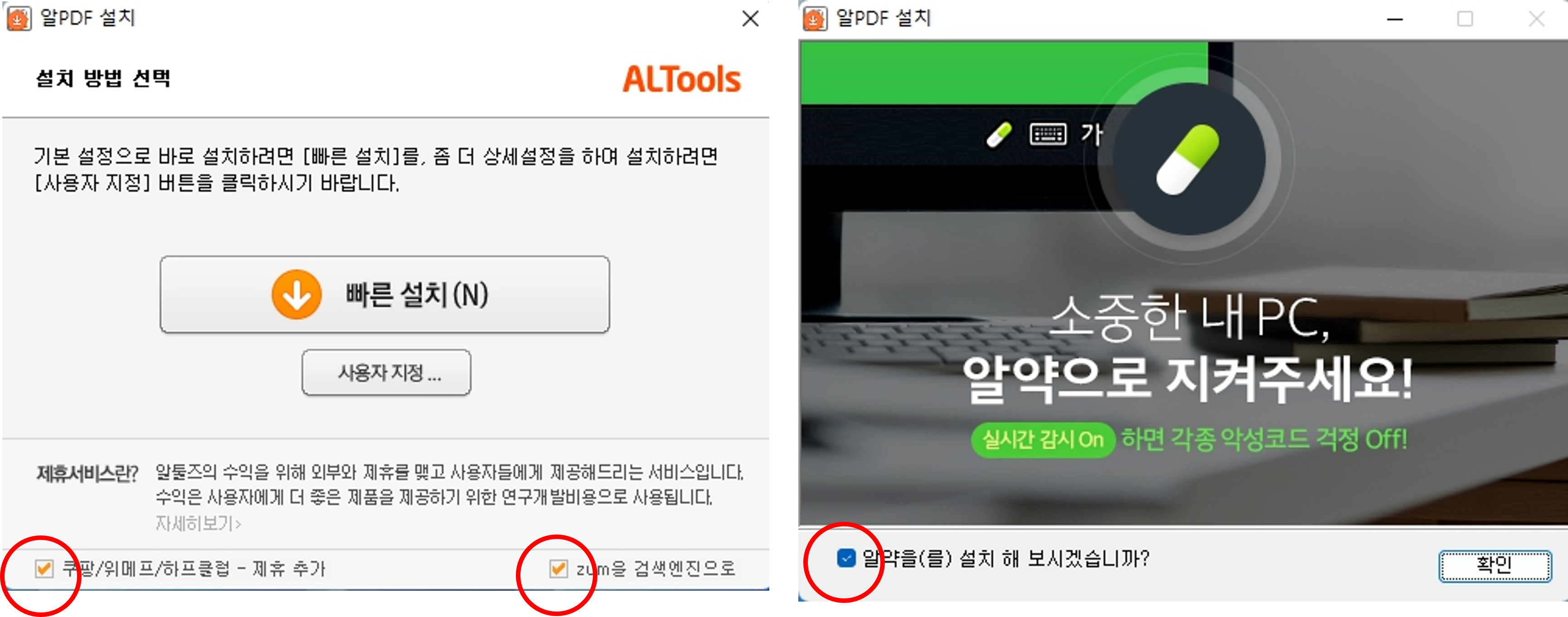
다만, 알집 계열의 파일이기 때문에 설치 시 각종 광고사이트나 프로그램이 함께 깔릴 수 있고 수시로 업데이트가 이뤄지면서 또 다른 광고가 설치될 수 있습니다.
nPDF
상단의 사이트로 접속해서 0.9.3.1 버전을 다운로드하여 설치할 수 있습니다.

* 암호걸기 및 해제 사용방법
nPDF 실행 시 여러 가지 메뉴가 나오는데 'PDF 파일에 암호걸기' 메뉴에서 암호걸기와 해제가 모두 가능합니다. 암호 설정 시 사용자 암호와 소유자 암호가 나오는데요. 사용자 암호=암호걸기, 소유자 암호=암호해제 하기라고 보면 됩니다. 파일 하나에 2개의 암호를 설정할 수 있기 때문에 각각 암호걸기와 암호해제 하는 데 사용된다고 보면 됩니다.
* 특징
암호해제와 걸기가 앞에 사이트들보다 훨씬 간단하고 메뉴가 직관적입니다. 특히 pdf관련 다른 편집메뉴까지 제공되므로 PDF 편집을 자주 사용하는 분들에게는 더 활용성이 높습니다. 설치파일 자체도 굉장히 가볍고 별도의 광고사이트도 딸려 오지 않기 때문에 깔끔하게 사용할 수 있습니다.
단점이라면 업데이트가 거의 이뤄지지 않기 때문에 윈도우의 보안업데이트 이후 구동이 안 되는 상황이 발생할 수 있으며 이럴 때는 다음 버전이 나올 때까지 사용할 수 없다는 단점이 있습니다.
오늘은 이렇게 PDF 암호걸기, 비밀번호 해제하는 여러 사이트를 알아봤는데요. 각 방법마다 특징이 뚜렷한 편입니다. 자신이 사용하는 상황에 따라 적절한 사이트를 이용하면 되겠습니다.
'Tech' 카테고리의 다른 글
| 갤럭시S23 울트라 셀프불량테스트 자가진단 방법 (0) | 2023.02.23 |
|---|---|
| 갤럭시스마트폰 카메라 무음설정 하고 해제방법까지 (0) | 2023.02.22 |
| 아이폰카톡로그아웃 방법. 정확하게 이해하기 (0) | 2023.02.19 |
| 챗GPT한글 실시간 번역 방법 (0) | 2023.02.18 |
| chatgpt(챗gpt) 한글 손쉬운 사용법. 설치부터 활용까지 (0) | 2023.01.31 |


댓글